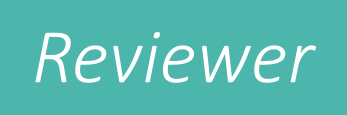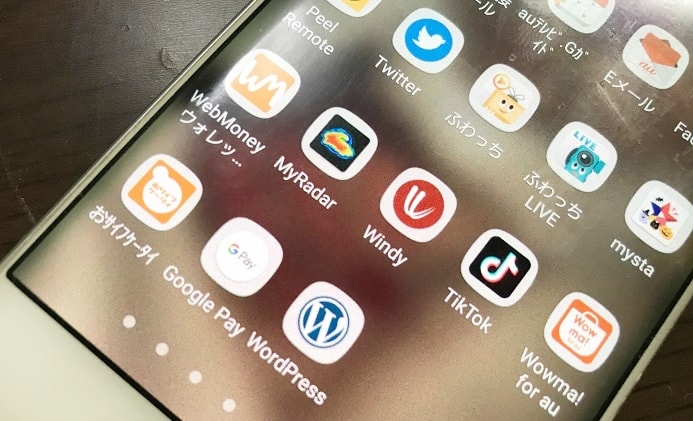
Androidスマホに搭載されているおサイフケータイアプリ使ってますか?
 ポチ美
ポチ美
以前なら財布からICOCAやSuicaを取り出して改札で使用していましたが、おサイフケータイアプリを使えばスマホ(携帯)をかざすだけで電車に乗ることができます。
 ポチ美
ポチ美
ここでは、おサイフケータイアプリの使い方やチャージ方法・電車に乗る方法を解説します。
Contents
おサイフケータイとは
おサイフケータイとはFeliCaというICチップを使ったサービスで、買い物や乗り物で支払う電子マネーや会員証やポイントカードの代わりにもなります。電車に乗る時にICOCAを使うイメージですね。
 ポチ美
ポチ美
おサイフケータイには主に3つの使い方があります。
- 現金の代わりとして
お金をチャージしておくことで、電子マネーとしてお店やコンビニでスマホをかざすだけで料金が支払えます。
- 乗り物に乗る時に
電車や飛行機に乗る時も改札や搭乗ゲートにかざすだけで切符やチケットの代わりになります。また、飛行機ではチェックインもおサイフケータイで行えます。
- 会員証・ポイントカード・クーポンのとして
コンビニやファーストフード店、ヨドバシやクロネコの会員証やポイントカードとして利用できます。
 ポチ美
ポチ美
案ずるより産むが易し、早速おサイフケータイアプリを起動させてみましょう。
おサイフケータイアプリを使ってみよう
スマホのアプリの中に「おサイフケータイアプリ」があると思うので起動してみましょう。起動後に画面を横にスワイプしていき、最後に「おサイフケータイをはじめる」をタップします。
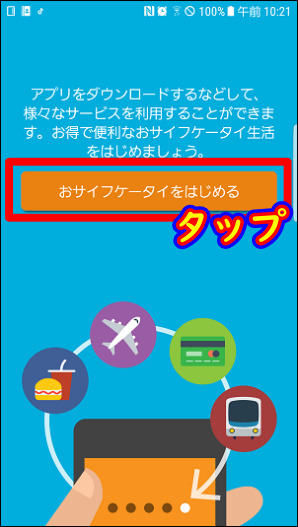
Googleのアカウントでログインを行います。
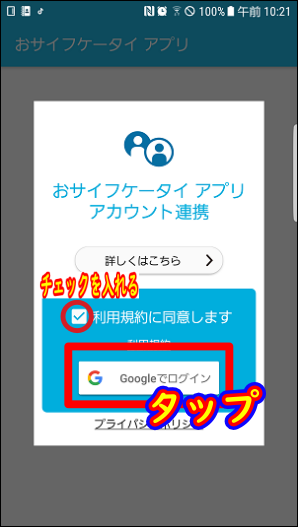
初期段階では「おすすめ」になっているので「マイサービス」をタップしましょう。
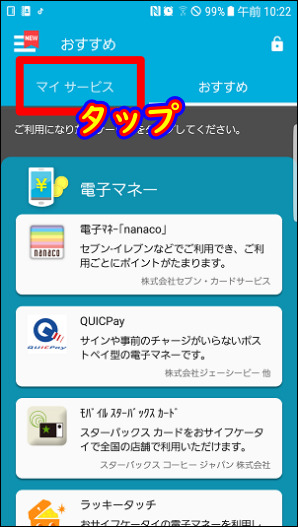
ページを下にスクロールしていき、一番下にある「サービスを追加する」をタップします。
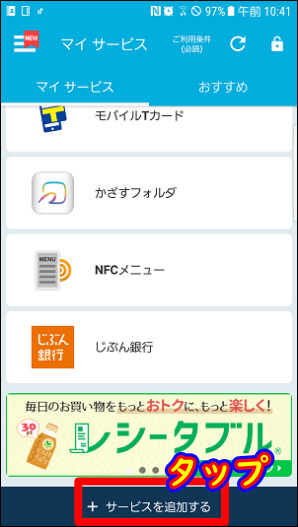
モバイルSuicaの追加
「乗り物」欄から「モバイルSuica」を追加しましょう。
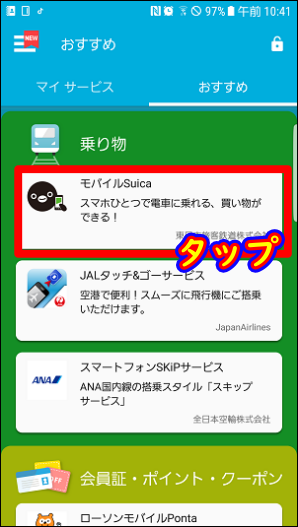
アプリケーションを起動させます。
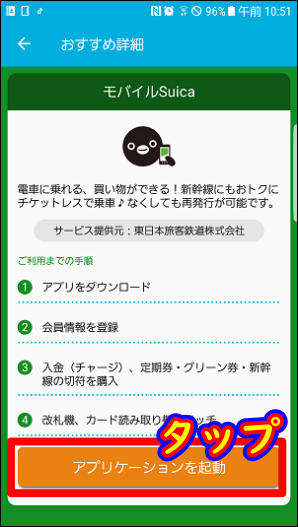
「同意する(以降確認無し)」をタップします。
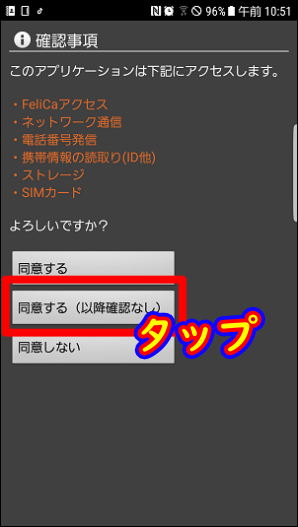
2020年2月26日以降は年会費が無料に
モバイルSuicaではビューカード以外のクレジットカードを登録すると年会費1,030円(税込)が発生しましたが、2020年2月26日以降は全て無料になりました。
- ビューカードで登録する場合は無料
- その他のクレジットカードは2020年2月26日以降無料
- Google Payで支払う場合も無料
 ポチ美
ポチ美
おサイフケータイアプリサービス別手続き方法
サービス別の手続き方法です。リンク先で詳しく説明されています。
とりあえず、自分が分かりそうなサービスだけを設定してみました。
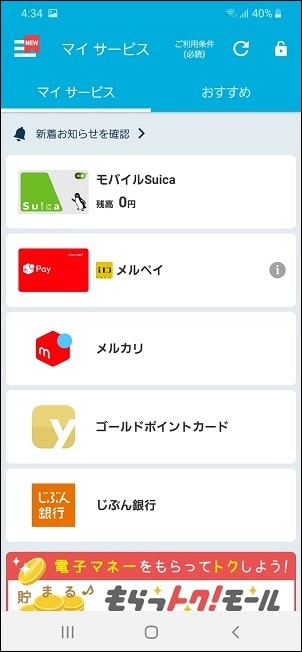
モバイルSuicaにチャージを行う
まず最初にする事はチャージですね、お金を入れないことには電車に乗れません。モバイルSuicaを起動して「チャージする」をタップします。
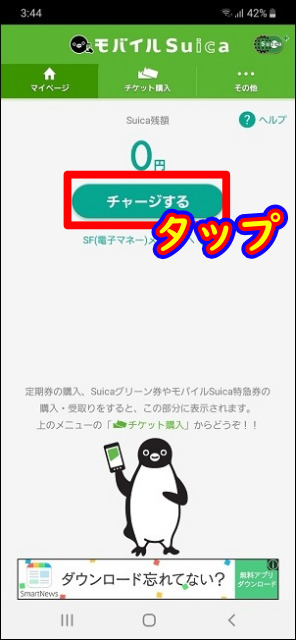
「モバイルSuicaログイン」にチェックを入れ、パスワードを入力してチャージする金額を選択しましょう。
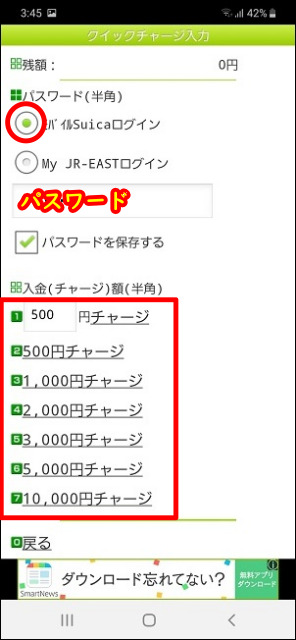
お知らせページが開くのでページを下までスクロールして「クィックチャージ」をタップします。
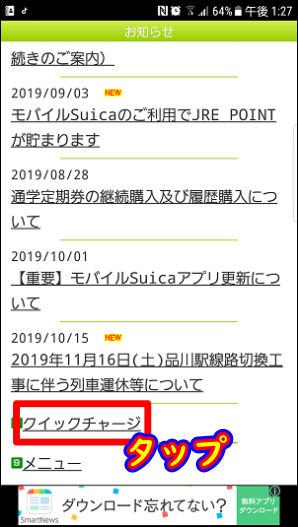
入金額を確認したら「入金する(クレジットカード)」をタップします。
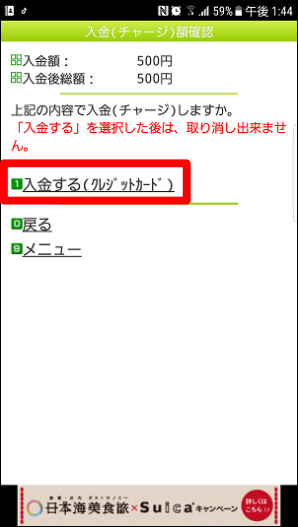
続いてクレジットカード情報を登録して「登録確認」をタップ、クレジットカードの裏面のセキュリティコードを入力後『次へ」をタップすると登録画面が表示されるので「登録する」をタップしましょう。※オートチャージを行う場合はビュカードの登録が必要です。
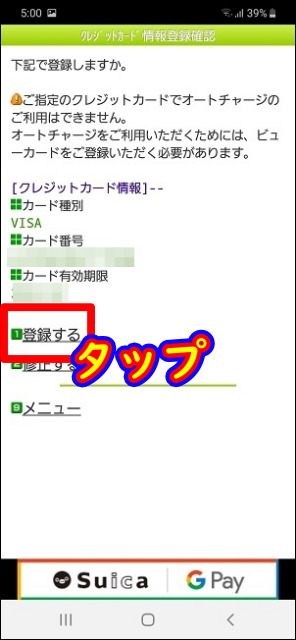
以上でクレジットカードの登録が完了しました。もう一度チャージ画面に戻り「チャージする」をタップして金額を選択後、画面下の「クイックチャージ」⇒「入金する(クレジットカード)」と進むと入金完了です。
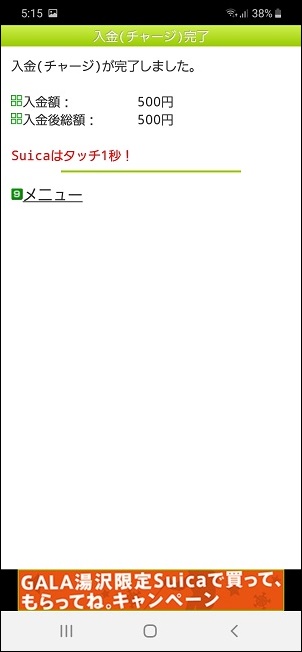
 ポチ美
ポチ美
このようにモバイルSuicaにチャージされました。
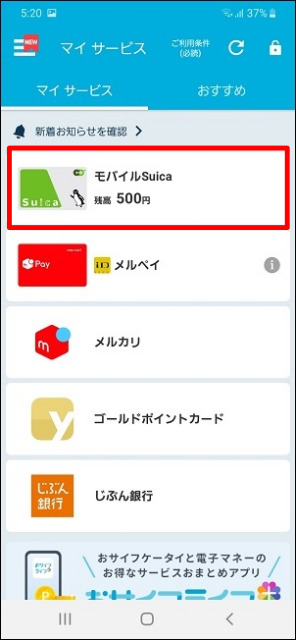
Google Payアプリ経由でチャージする方法
Google Payに設定したクレジットカードでモバイルSuicaへのチャージを行う方法もあります。
Google Payアプリをインストールして開き、Suicaを追加してやります。
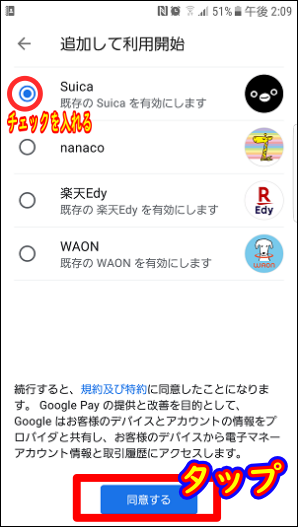
これでGoogle PayでSuicaが利用可能になりました。
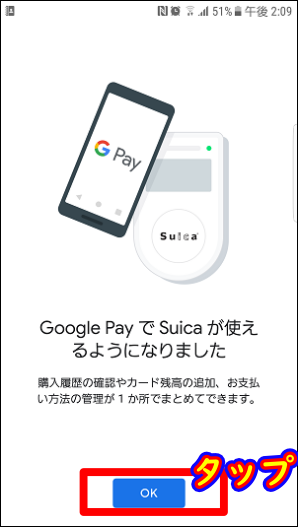
早速チャージを行いましょう。
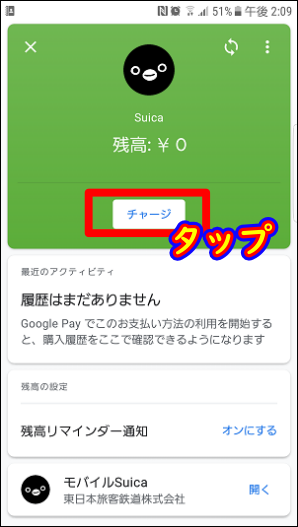
クレジットカード情報とチャージ金額を入力して「チャージする」をタップしましょう。
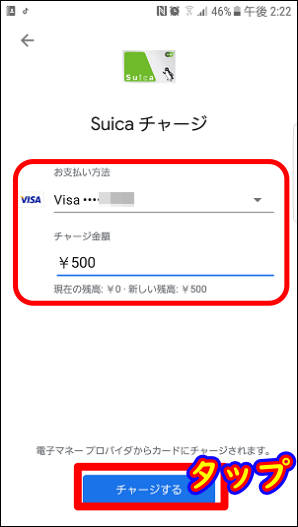
あっという間にGoogle PayのSuicaにクレジットカードからチャージされました。
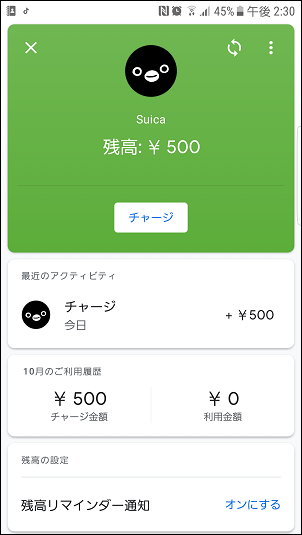
ちなみに、おサイフケータイのモバイルSuicaを起動させてみると、こちらにも同じ金額がチャージされていました。
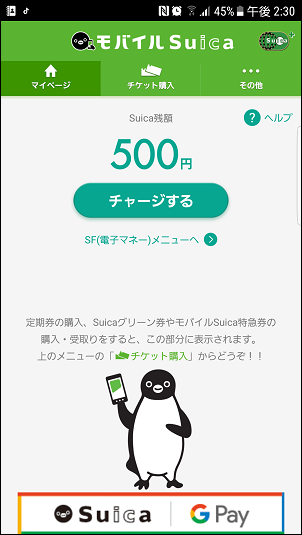
 ポチ美
ポチ美
JR西日本でおサイフケータイを使ってみた!
では実際に、おサイフケータイをかざすだけで電車に乗れるのか実験してみましょう。
 ポチ美
ポチ美
自分も普段電車に乗る時はICOCAのカードを使用しています。

関西地方では、改札でスマホをかざしている人はあまり見かけないので不安になりましたが、思い切ってモバイルSuicaを使ってみることにしました。
JR西日本の某駅に到着。
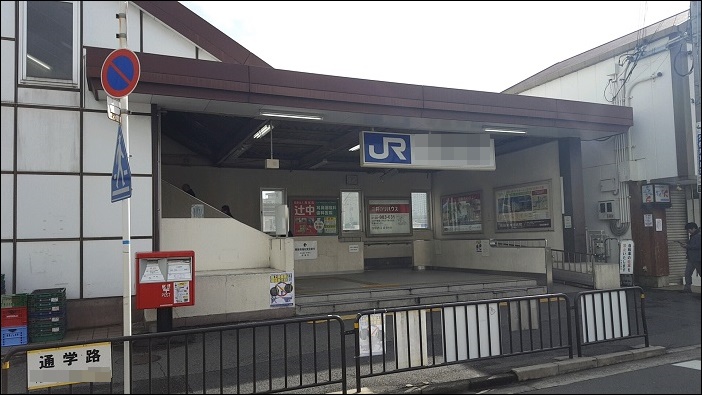
ちょうどお昼頃なので、乗客もまばらです。おサイフケータイを試すには絶好の機会です。
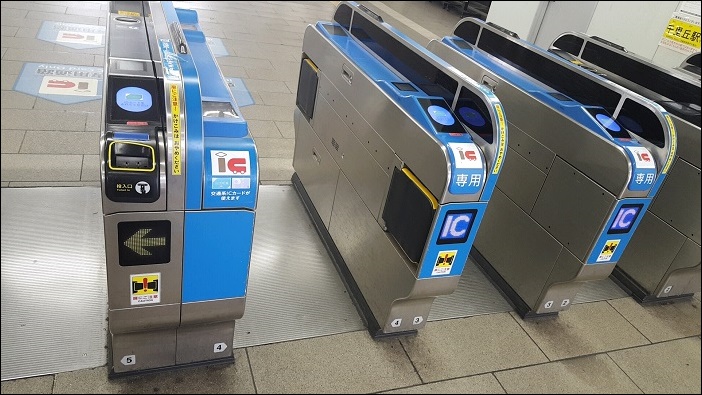
思い切ってスマホをかざしてみました。すると、
「ピッ」
ICOCAの場合と同じで改札を通り抜けられました。ICOCAでは改札にピッタリ引っ付けていましたが、おサイフケータイではかざすだけ、少々スマホが浮いていてもOKでした。
 ポチ美
ポチ美
1駅だけ乗って改札出口でおサイフケータイをかざすと明細が表示されました、ICOCAと同じですね。
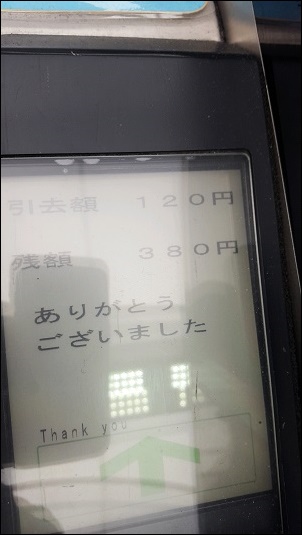
これが乗車後のモバイルSuicaの残金です。500円チャージして120円の区間に利用したので、残りは380円になりました。
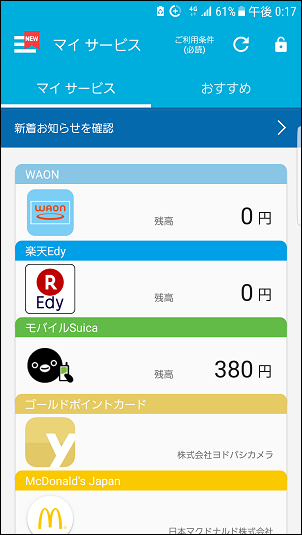
最後に
今回は初めておサイフケータイなるものを利用してみましたが、様々なポイントカードや電子マネーなどがひとつにまとめられた大変便利なサービスでした。
中でも、スマホをかざすだけで電車に乗れるというサービスは衝撃的でしたね、これからはいちいちICOCAのカードをサイフから出さなくてもスマホをかざすだけで電車に乗れます。
注意点として、現在ではモバイルSuicaへのチャージはクレジットカードのみとなっています。
以前までは年会費が1,030円(税込)かかっていましたが、2020年2月26日から完全に無料になります。これからはICOCAいらずで電車に乗れそうですね。
 ポチ美
ポチ美